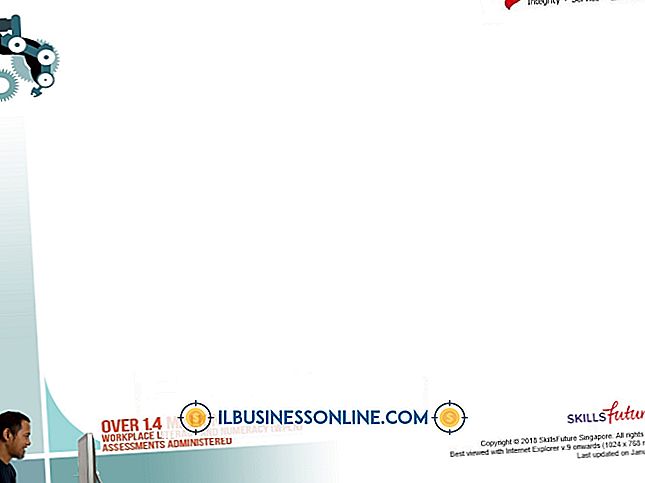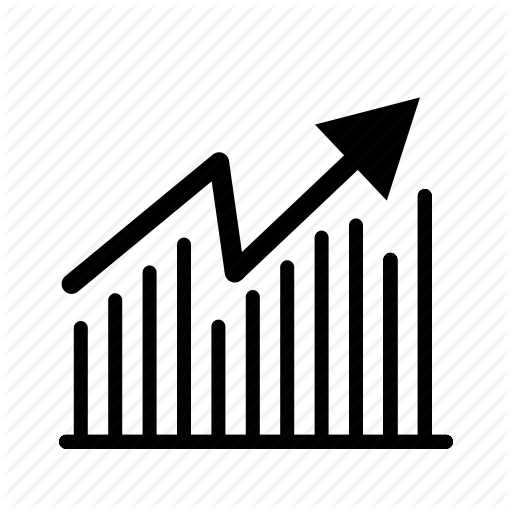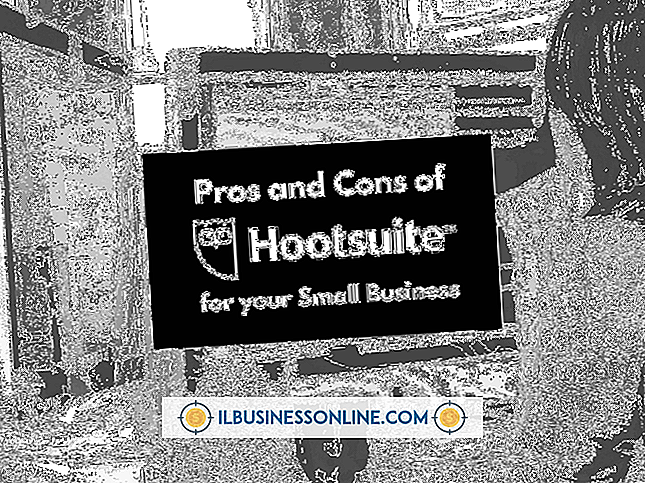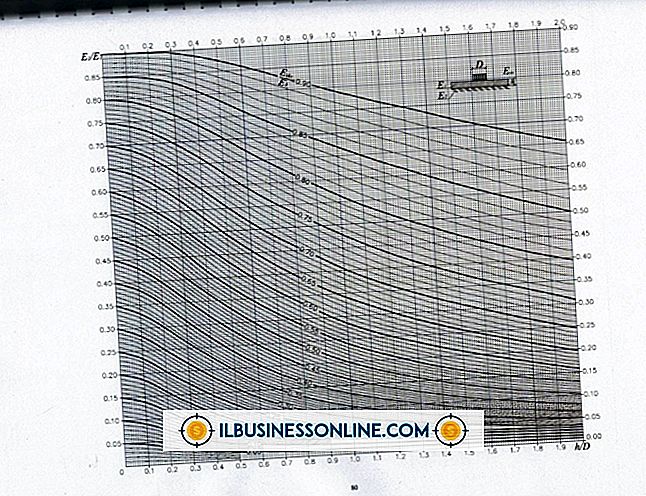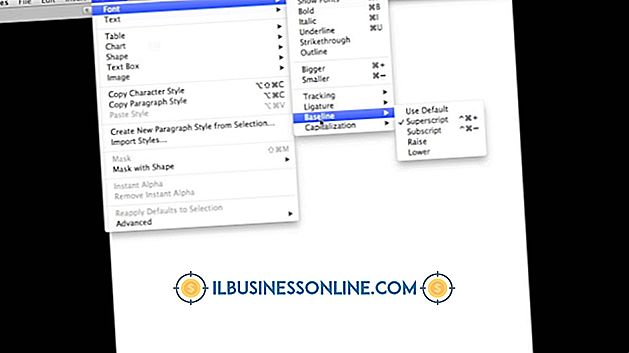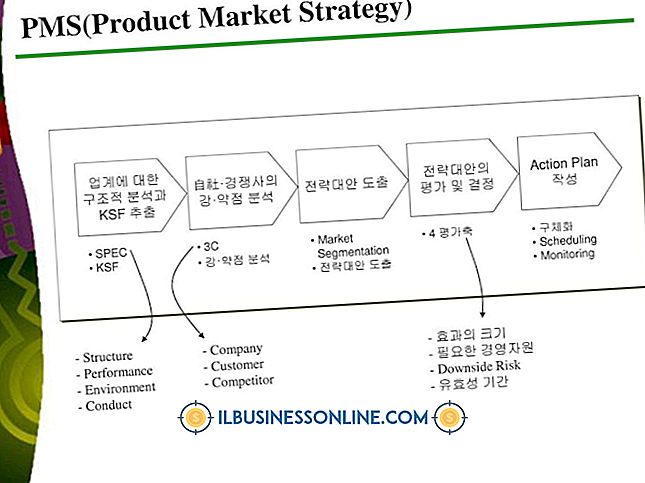क्या एक लैपटॉप स्क्रीन डिम जाना होगा?

लैपटॉप पोर्टेबल होने के लिए डिज़ाइन किए गए हैं, जिसका अर्थ है कि उनके पास मानक डेस्कटॉप पीसी की तुलना में अलग-अलग घटक और प्रोग्रामिंग हैं। यह पोर्टेबिलिटी उन्हें महान व्यावसायिक उपकरण बनाती है, लेकिन लैपटॉप डिस्प्ले डेस्कटॉप मॉनीटर की तुलना में समस्या निवारण के लिए अधिक कठिन है, क्योंकि बैटरी की उपस्थिति और विंडोज में पावर-सेविंग मोड के कारण स्क्रीन के मंद होने के अधिक संभावित कारण हैं।
चमक सेटिंग्स समायोजित करें
अधिकांश लैपटॉप में कीबोर्ड पर चमक नियंत्रण होता है, और यह संभव है कि इनमें से किसी एक कुंजी को टकराकर स्क्रीन को मंद कर दिया गया हो। सूरज आइकन के लिए अपने कीबोर्ड को देखें; यदि आइकन नीले या भूरे रंग में है, तो आपको इसे एक्सेस करने के लिए "फ़ंक्शन" कुंजी का उपयोग करने की आवश्यकता है। चमक को समायोजित करने के लिए कुंजी टैप करें। यदि स्क्रीन आगे बढ़ती है, तो चमक बढ़ाने के लिए उसके बगल में स्थित कुंजी को टैप करें।
बिजली की बचत अवस्था
एक बार जब आप AC पावर से कंप्यूटर को डिस्कनेक्ट करते हैं, तो आपके लैपटॉप में बैटरी जीवन को लम्बा करने के लिए अलग-अलग पावर प्रोफाइल होते हैं। एक मूल बिजली-बचत योजना, डिफ़ॉल्ट रूप से लैपटॉप की स्क्रीन को तुरंत मंद कर देगी ताकि आपका कंप्यूटर बैटरी पर चल रहा हो। आपका स्क्रीन डिम हो जाना उतना ही सरल हो सकता है - लैपटॉप को दीवार से जोड़ने वाली पावर कॉर्ड ठीक से कनेक्ट नहीं है, और कंप्यूटर बैटरी पर चल रहा है। कभी-कभी, एक कंप्यूटर अपने पावर-सेविंग मोड में फंस सकता है, जिसका मतलब है कि कंप्यूटर को जगाने के बाद आपकी स्क्रीन मंद रहेगी; पावर सेविंग मोड को रीसेट करने के लिए अपने कंप्यूटर को रिबूट करें।
पावर सेविंग मोड्स बदलना
आपको बैटरी पर चलते समय स्क्रीन को मंद करने के लिए कॉन्फ़िगर किए गए पावर-सेविंग मोड को छोड़ने की आवश्यकता नहीं है। अपनी स्क्रीन के ऊपरी दाएं कोने में क्लिक करें और "पावर" टाइप करें, फिर पावर सेविंग प्रोफाइल खोलने के लिए "सेटिंग" और "पावर एंड बैटरी" पर क्लिक करें। अधिकांश बैटरी मोड प्रोफाइल को "पावर सेवर" कहा जाता है - अपनी सेटिंग्स को संपादित करने के लिए इस प्रोफाइल पर क्लिक करें और फिर "प्लान सेटिंग्स बदलें" पर क्लिक करें। "डिम डिस्प्ले" पर मान को "कभी नहीं" पर बदलें, फिर "ओके" पर क्लिक करें।
हार्डवेयर मुद्दे
कभी-कभी, एक लैपटॉप स्क्रीन का हार्डवेयर विफल हो सकता है। यदि समय के साथ आपकी स्क्रीन लगातार मंद होती जा रही है, तो लिक्विड क्रिस्टल डिस्प्ले को एक नई बैकलाइट की आवश्यकता हो सकती है या इसे पूरी तरह से बदलने की आवश्यकता है। आप बाहरी मॉनिटर को अपने कंप्यूटर से जोड़कर देख सकते हैं और देख सकते हैं कि डिस्प्ले मॉनिटर पर मंद है या नहीं। यदि यह है, एक सॉफ्टवेयर सेटिंग आपके प्रदर्शन को कम कर रहा है; यदि बाहरी मॉनिटर उज्ज्वल और स्पष्ट है, तो लैपटॉप की स्क्रीन क्षतिग्रस्त होने की संभावना है। हार्डवेयर समस्याओं के उदाहरणों में, यह सबसे अच्छा है कि आप अपने कंप्यूटर की वारंटी की जांच करें और इसे उस स्टोर पर लौटा दें जहां से आपने इसे सेवा के लिए खरीदा था।